WPS Excel散点图添加折线的方法
时间:2024-04-12 08:54:44作者:极光下载站人气:89
我们在wps中,进行图表制作是非常常见的,我们在使用该办公软件的时候,你会将一些数据内容通过散点图来显示,一般我们制作的散点图都是以点来呈现的,有的小伙伴想要制作一个有折线的散点图,那么我们该如何进行制作呢,这种情况我们可以点击打开数据系列格式窗口中的填充与线条功能,将线条设置成实线就可以出现一个折线,并且你还可以为该折线添加一个自己喜欢的颜色来显示,下方是关于如何使用WPS excel散点图添加折线的具体操作方法,如果你需要的情况下可以看看方法教程,希望对大家有所帮助。
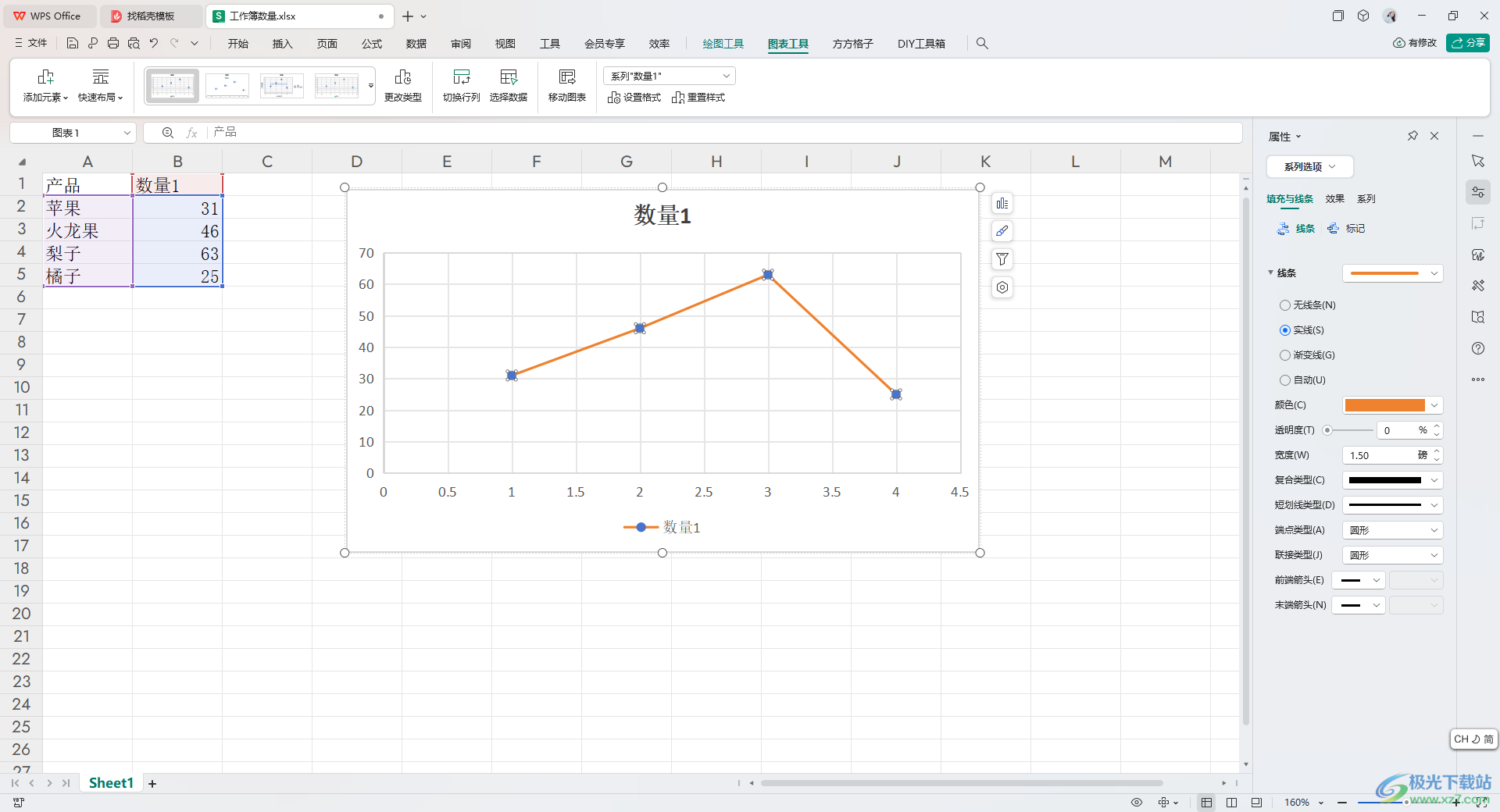
方法步骤
1.首先,我们将表格中的数据选中,然后将页面上方的【插入】选项点击打开,就可以在下拉选项中将【散点图】样式进行选中插入。
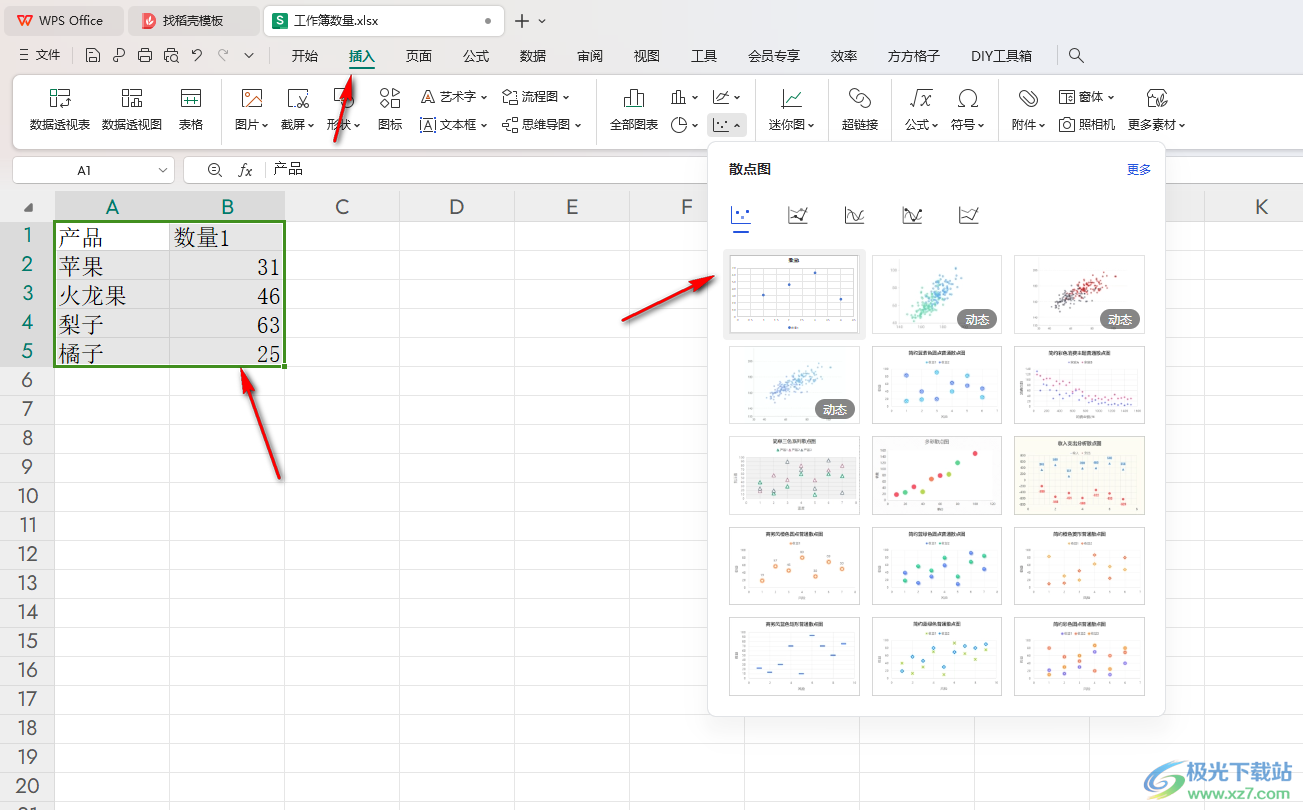
2.接着,将插入到表格中的散点图的点选中之后,进行右键点击一下,选择其中的【设置数据系列格式】选项,将其点击一下。
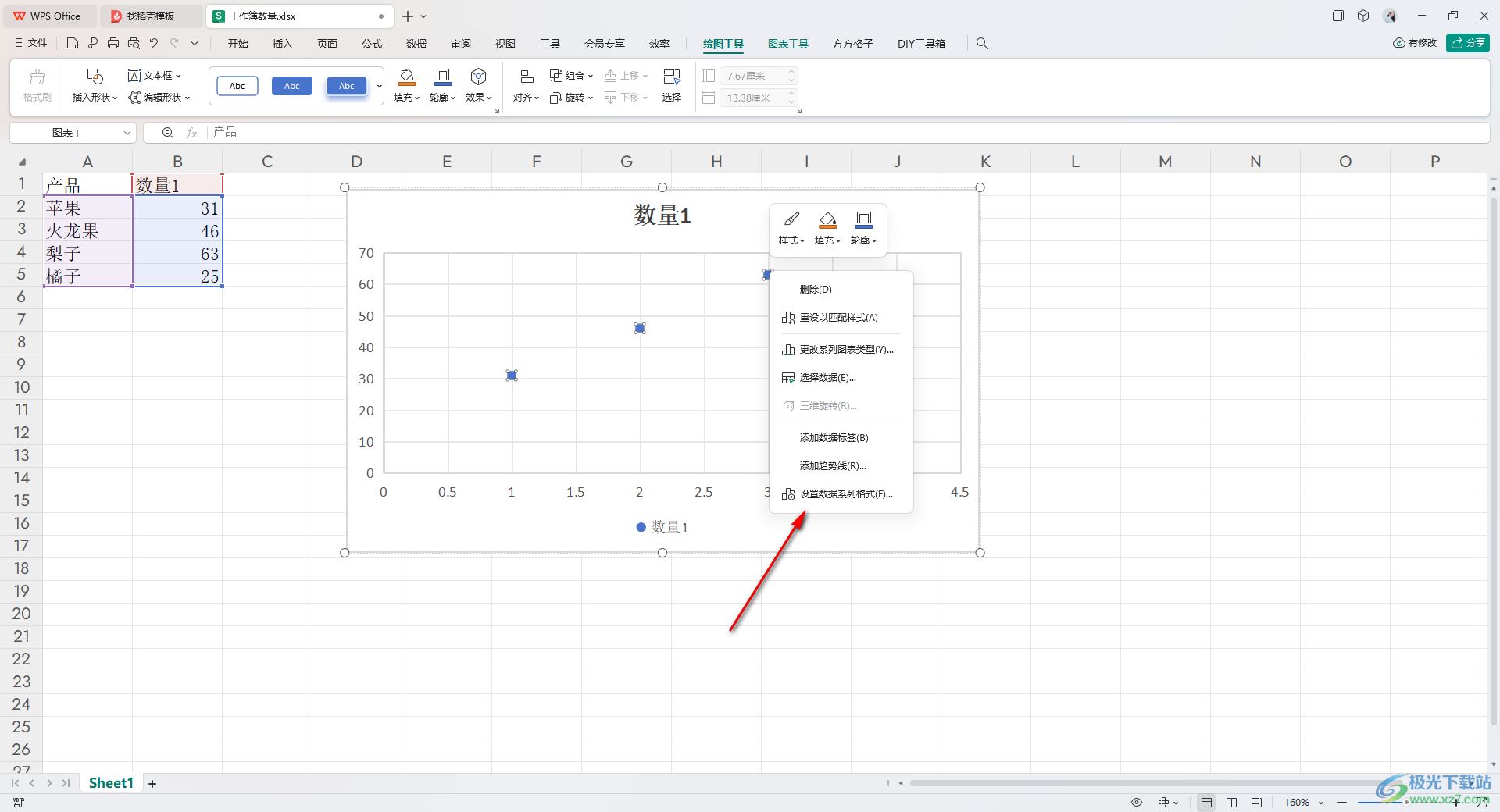
3.这时我们就可以在右侧查看到一些数据选项,将其中的【填充与线条】-【线条】点击打开。
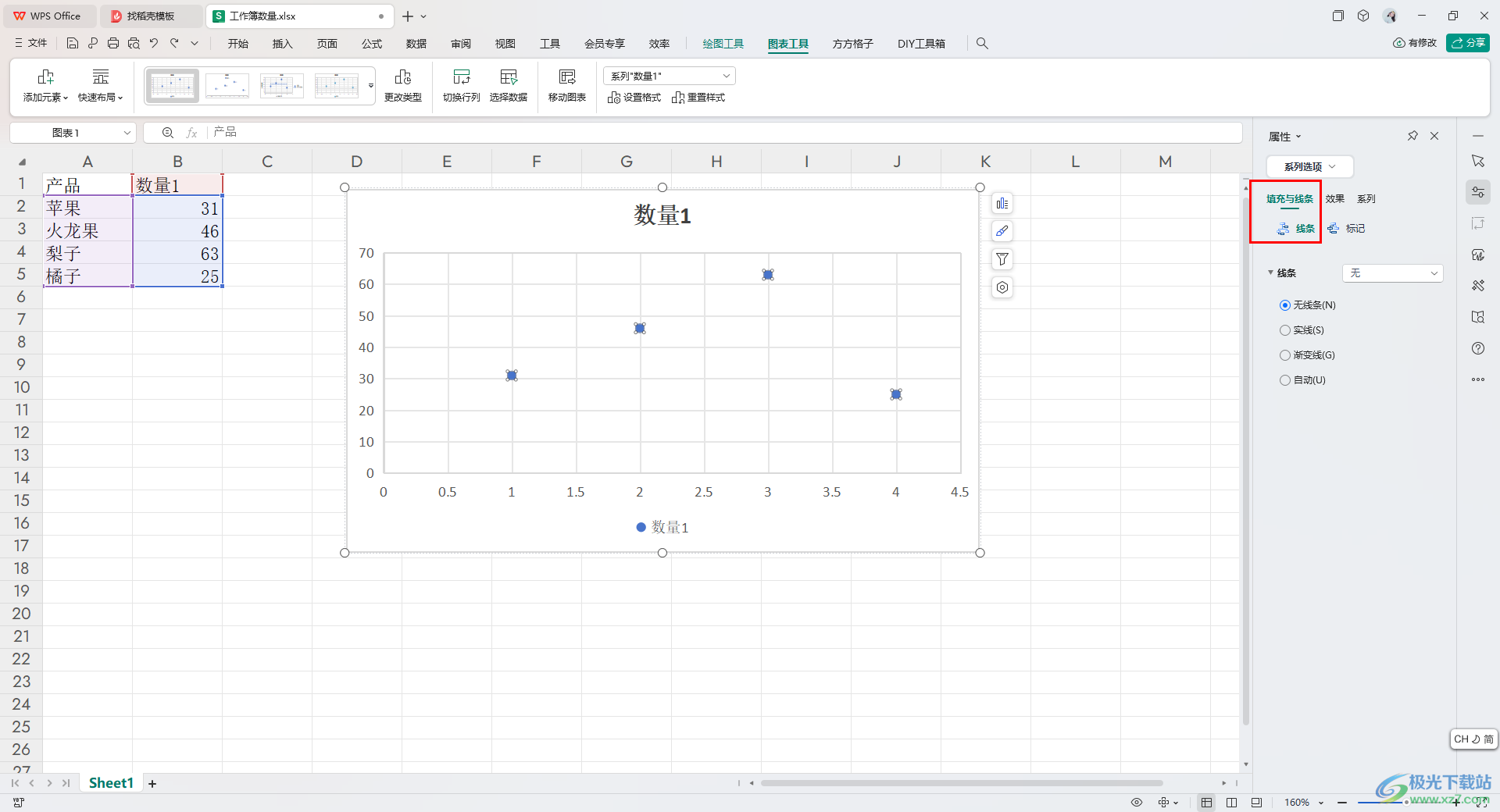
4.之后我们将线条下的【实线】进行勾选上,那么散点图上就会出现一个折线实线连接散点图的点。
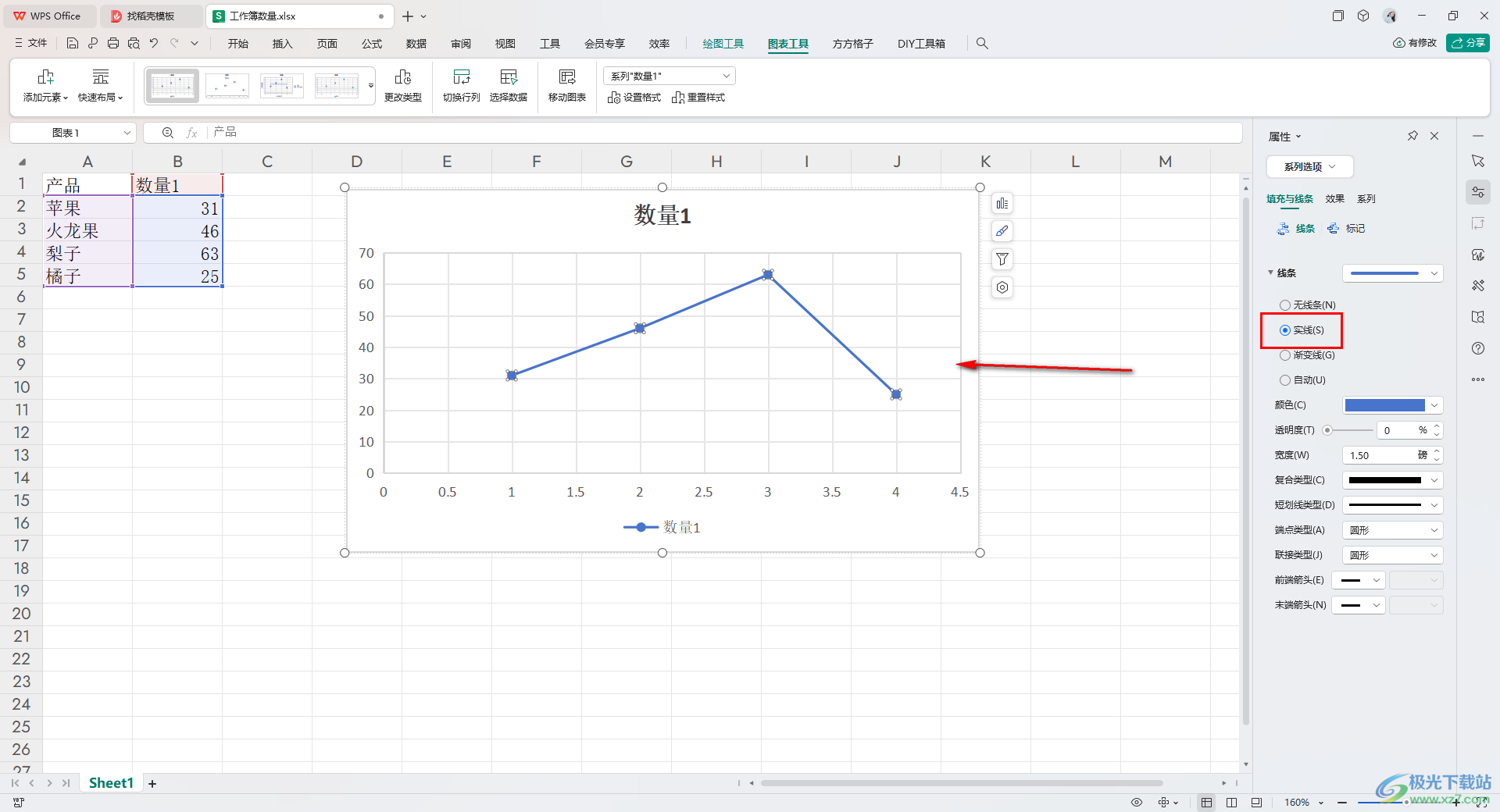
5.你还可以在右侧将添加的实线进行颜色的填充,让线条更加的好看和突出。
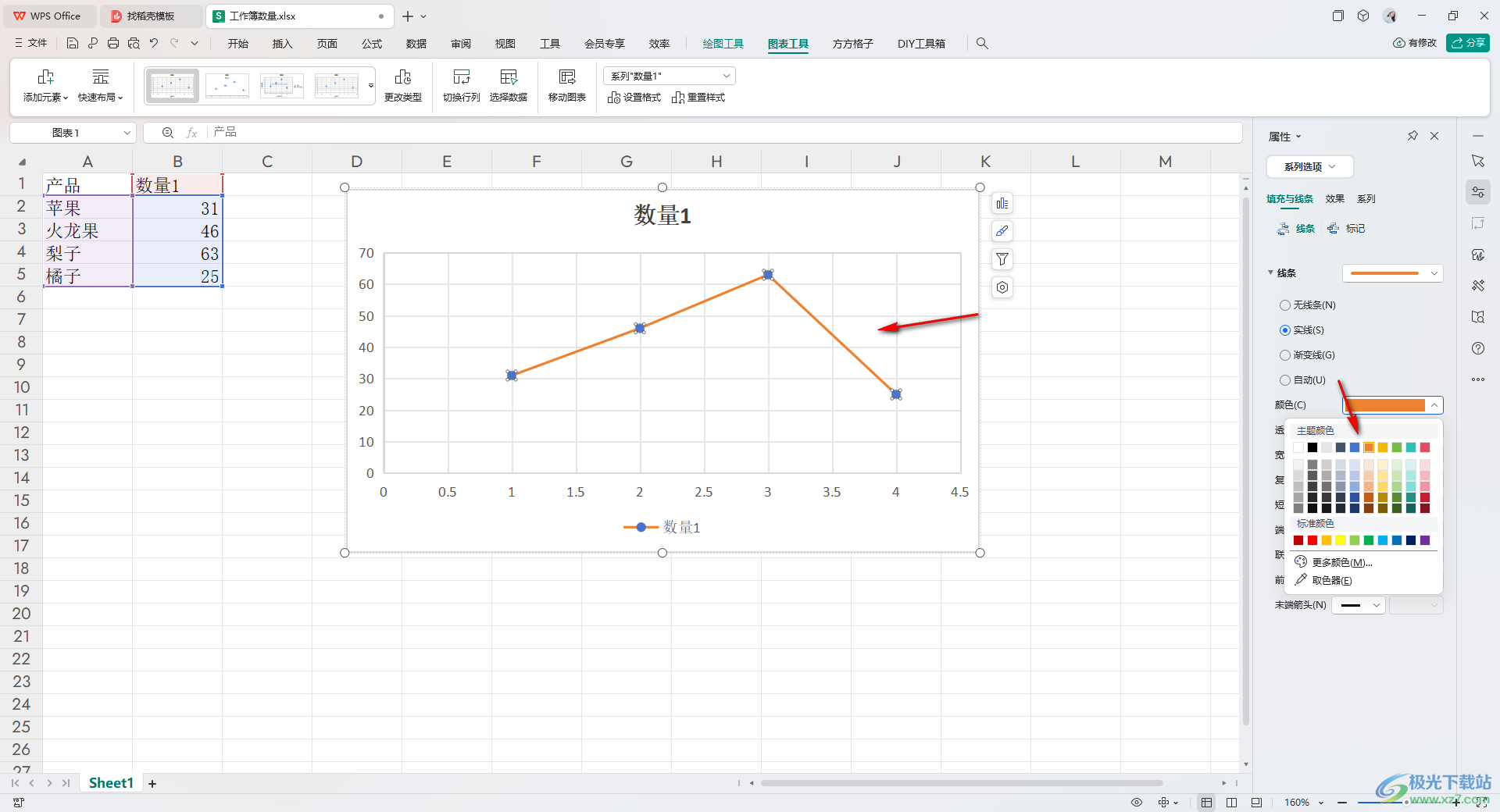
以上就是关于如何使用WPS Excel为散点图添加折线的具体操作方法,我们在使用该软件进行散点图的制作过程中,会需要在散点图中添加相应的折线连接线,那么就可以按照上述的方法教程进行操作一下即可,感兴趣的话可以操作试试。

大小:240.07 MB版本:v12.1.0.18608环境:WinAll, WinXP, Win7, Win10
- 进入下载
相关推荐
相关下载
热门阅览
- 1百度网盘分享密码暴力破解方法,怎么破解百度网盘加密链接
- 2keyshot6破解安装步骤-keyshot6破解安装教程
- 3apktool手机版使用教程-apktool使用方法
- 4mac版steam怎么设置中文 steam mac版设置中文教程
- 5抖音推荐怎么设置页面?抖音推荐界面重新设置教程
- 6电脑怎么开启VT 如何开启VT的详细教程!
- 7掌上英雄联盟怎么注销账号?掌上英雄联盟怎么退出登录
- 8rar文件怎么打开?如何打开rar格式文件
- 9掌上wegame怎么查别人战绩?掌上wegame怎么看别人英雄联盟战绩
- 10qq邮箱格式怎么写?qq邮箱格式是什么样的以及注册英文邮箱的方法
- 11怎么安装会声会影x7?会声会影x7安装教程
- 12Word文档中轻松实现两行对齐?word文档两行文字怎么对齐?
网友评论